
- •Методические указания и задания
- •Донецк-ДонНту-2010
- •Лабораторная работа №1. Проектирование обучающей компьютерной системы.
- •Лабораторная работа № 2. Разработка педагогических тестов.
- •Лабораторная работа № 3. Тема: Определение статистических характеристик тестовых заданий.
- •Лабораторная работа № 4. Проверка качества педагогического теста.
- •Лабораторна робота №4 «Реєстрація користувачів у системі Moodle»
- •Інтерфейс
- •2. Реєстрація користувачів
- •Текстова сторінка.
- •3.Посилання на файл або Web-сторінка.
- •4. Посилання на каталог.
- •5.Тести
- •5.1 Множинний вибір
- •5.3 Коротка відповідь
- •5.4 Числове питання
- •5.5 Тести на відповідність
- •5.7 Випадкові питання
- •5.8 Випадкове питання у відкритій формі на відповідність.
- •7. Опитування (Голосування)
- •8.Форум
- •Методические указания и задания
5.1 Множинний вибір
Щоб додати питання на множинний вибір, оберіть Множинний вибір у покроковому меню “Створити нове питання”. Ви переміститесь до екрана множинного вибору:
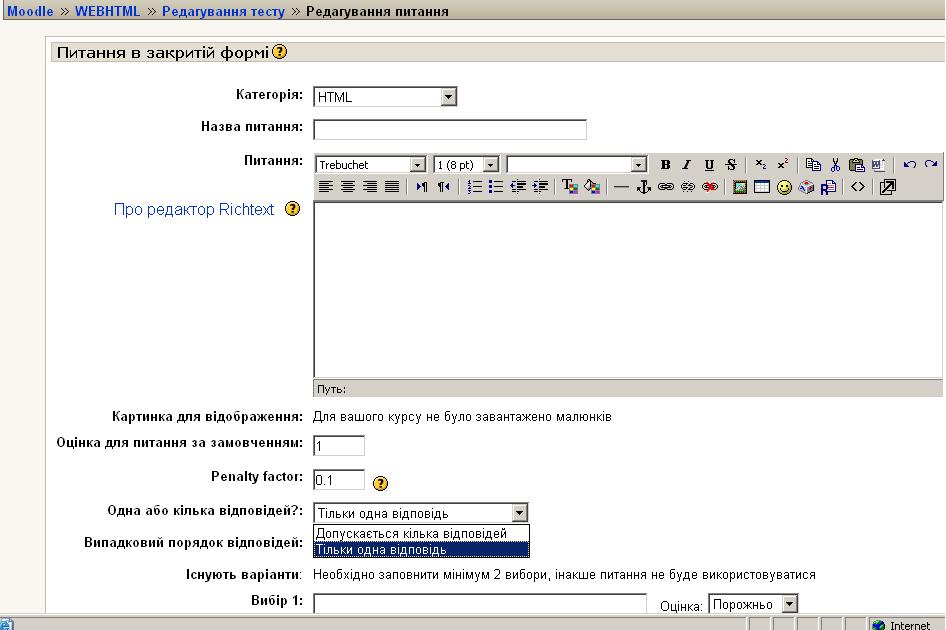
Рисунок 15 – Тест множинний вибір
Наберіть назву питання (назва повинна допомогти Вам ідентифікувати питання у списку та відсвічувати її вміст) та наберіть текст питання.
Ви можете обрати зображення для відображення, якщо вони у Вас є у секції “Файли”. Якщо ні, то перш за все необхідно імпортувати потрібні файли на сервер до папки Файли в своєму курсі, а потім вибрати серед них той, що буде відображений в тексті питання тесту.
Оцінка для питання за замовченням (пропонується 1).
Додавання (чи ні) штрафних балів за неправильну відповідь.
Можна також обрати, чи дозволено студентам обирати більше, ніж одну відповідь, чи дозволена лише одна відповідь.
Випадковий порядок відповідей (Так чи Ні)
Єдине, що відрізняє питання на множинний вибір, – це те, що вони мають вагу. Коли Ви заповните поля питання, відповіді, коментаря та оцінки, необхідно натиснути на “Зберегти зміни.” Перед Вами знову має з’явитися екран тестів із зареєстрованим новим питанням.
5.2 Альтернативні – питання типу правильно/неправильно (Так/Ні).
Щоб додати питання даного типу, оберіть “Альтернативні” з покрокового меню “Створити нове питання”. Перед Вами з’явиться такий екран:
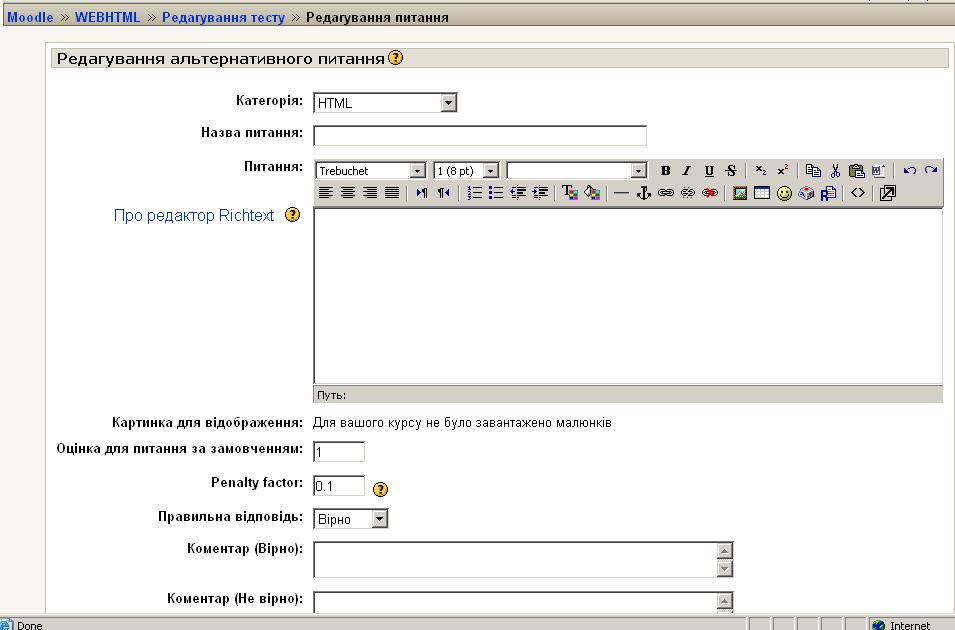
Рисунок 16 – Тест альтернативний
Наберіть назву питання (коротку назву, яка вказує Вам на вміст питання та яка має допомогти Вам розпізнавати питання у списку)
Потім введіть текст питання.
Ви можете обрати зображення для відображення, якщо вони у Вас є у секції “Файли”. Якщо ні, то перш за все необхідно імпортувати потрібні файли на сервер до папки Файли в своєму курсі, а потім вибрати серед них той, що буде відображений в тесті.
Текст питання може включати також посилання на звукові та відео-награння, будь-які рисунки, анімації, графіки, діаграми, таблиці, виконавчи файли, текстові, веб-сторінки, тощо.
Налаштування оцінки для питання за замовченням (пропонується 1).
Додавання (чи ні) штрафних балів за неправильну відповідь (пропонується 0.1).
Налаштування відповіді (Правильно чи Неправильно).
Потім Ви можете додати коментар для кожної відповіді (текст, що пояснює, чому відповідь, обрана студентом, правильна чи ні), якщо це опція, яку Ви хочете використати.
5.3 Коротка відповідь
Щоб створити питання з короткою відповіддю (відкрита форма), оберіть тип “Коротка відповідь” із меню “Створити нове питання”.
Перед Вами з’явиться екран до створення питання із короткою відповіддю:
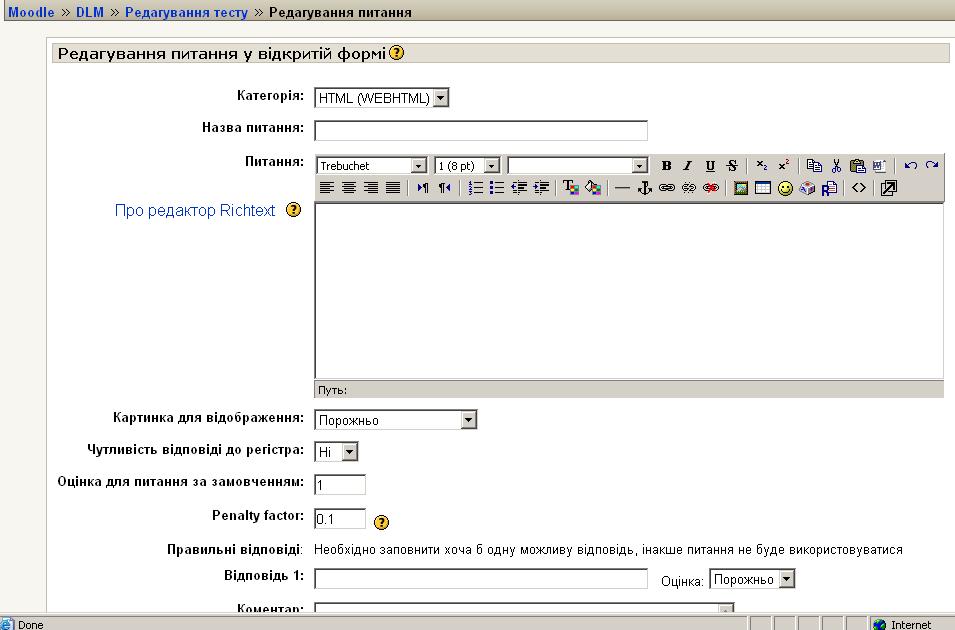
Рисунок 17 – Коротка відповідь
Введіть назву питання (назва повинна допомогти Вам розпізнати питання у списку та відображати її вміст)
Далі введіть текст власне питання.
Питання може мати до 10 коротких варіантів відповідей.
Біля кожної відповіді є поле “Оцінка”. Ціла оцінка за питання має дорівнювати 100%. У випадку питання про програми, Ви можете зробити так, що відповідь freeware буде дорівнювати 100%, shareware чи public domain будуть дорівнювати 25% питання, а відповідь commercial licensed – 0%.
